Dlaczego laptop nie widzi sieci routera Wi-Fi? Co robić?
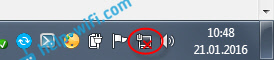
- 1376
- 150
- Gracja Piekarski
Dlaczego laptop nie widzi sieci routera Wi-Fi? Co robić?
Rozważyliśmy już rozwiązania wielu problemów, które mogą pojawić się przy łączeniu laptopa z siecią Wi-Fi lub podczas użytkowania. Ale jest jedno popularne problemy, o których jeszcze nie pisałem. Wtedy laptop nie widzi sieci Wi-Fi. Zasadniczo problem odnosi się nie tylko do laptopów, ale także komputera stacjonarnego, które są podłączone do Wi-Fi przez adapter (zewnętrzny lub wewnętrzny). Z problemem, gdy laptop nie widzi Wi-Fi, możesz spotkać Windows XP, Windows 7, Windows 8, Windows 10, a nawet w systemie Windows 11. Jeśli masz zainstalowany system Windows 10, a komputer nie widzi routera, zobacz osobną instrukcję: Windows 10 nie widzi sieci Wi-Fi. A jeśli masz Windows 11, zobacz ten artykuł: Windows 11 nie widzi sieci Wi-Fi. Ponieważ rozwiązania są takie same, są takie same, nie ma znaczenia, który system pracuje na systemie w systemie. Teraz spróbujemy dowiedzieć się, dlaczego laptop nie widzi sieci bezprzewodowych, używając przykładu systemu Windows 7.
Przed przejściem do niektórych ustawień spróbujmy dowiedzieć się, jaki jest problem. Istnieją dwie opcje:
- Gdy na liście sieci dostępnych do łączenia sieci nie jest wyświetlana żadna sieć Wi-Fi. To znaczy komputer wcale nie znajduje Wi-Fi. Ale jesteś pewien, że w promieniu znajdują się sieci bezprzewodowe. Inne urządzenia je widzą.
- A kiedy laptop nie widzi tylko twojej sieci Wi-Fi, podczas gdy inni, sąsiednie sieci widzi.
Podzielę ten artykuł na takie dwie części. Możesz natychmiast przejść do pożądanej sekcji z rozwiązaniem problemu.
Ważny punkt! Musisz sprawdzić, czy Twój router Wi-Fi jest wyczerpany. Należy upewnić się, że laptop znajduje się w promieniu sieci Wi-Fi. Jeśli inne urządzenia, które znajdują się obok komputera, zobacz sieci bezprzewodowe, ale nie ma komputera, zobacz ten artykuł dalej. Jeśli podejrzewasz, że problem dotyczy routera, przeczytaj ten artykuł: Router nie podaje Internetu za pośrednictwem Wi-Fi. Co robić?
Kolejny ważny punkt. Jeśli masz błąd na swoim komputerze „Brak dostępnych połączeń”, i czerwony krzyż w pobliżu ikony połączenia z Wi-Fi, a następnie decyzją tego błędu istnieje osobna instrukcja dla systemu Windows 7.
Dlaczego laptop nie widzi sieci bezprzewodowych (nie jeden)?
Najpopularniejsze powody:
- W promieniu nie ma dostępnych sieci (już to wykluczyliśmy)
- Sterownik adaptera bezprzewodowego nie został zainstalowany, dlatego nie może znaleźć sieci bezprzewodowych. Lub sterownik jest zainstalowany, ale działa nieprawidłowo.
- Wi-Fi na laptopie jest po prostu wyłączone.
- Zdarza się, że odbiornik Wi-Fi jest po prostu uszkodzony lub odłączony (na przykład podczas czyszczenia laptopa z pyłu).
Ale najczęściej, oczywiście, problemem jest wyłączony adapter bezprzewodowy lub przy braku odpowiedniego sterownika. To właśnie rozważymy.
Na początek doradziłbym po prostu podłączyć laptop z siecią bezprzewodową zgodnie z tą instrukcją. Oraz osobna instrukcja połączenia w systemie Windows 10 i Windows 11. Być może odniesiesz sukces i nie będziesz musiał zagłębić się w ustawienia.
Sprawdź sterownik adaptera bezprzewodowego
Jeśli panel powiadomień jest wyświetlany w panelu powiadomień w postaci komputera z czerwonym krzyżem, wówczas sterownik najprawdopodobniej nie jest instalowany.
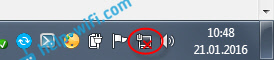
Aby sprawdzić, musimy przejść do menedżera urządzeń. Otwórz menu Początek, Naciśnij z prawym przyciskiem myszy Komputer, I wybierz Kontrola. W nowym oknie przejdź do zakładki menadżer urządzeń. Otwórz sekcję Karty sieciowe, I spójrz, jeśli jest tam adapter, w którego imieniu znajdują się słowa „Wi-Fi” lub „Wireless”. To wygląda tak:
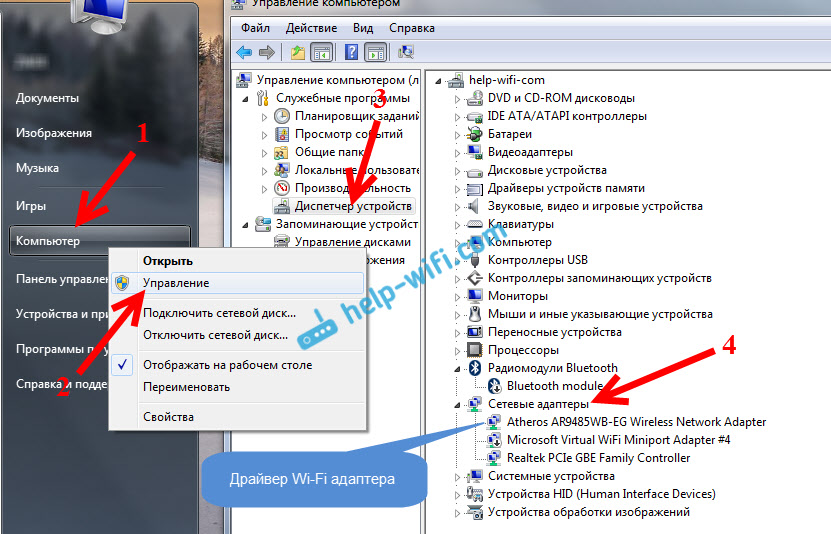
Jeśli taka adapter nie ma, z reguły, w tym przypadku wyświetlany jest tylko jeden adapter (karta sieciowa), należy go zainstalować. Jeśli on tam jest, powinien być bez ikon, jak na moim zrzucie ekranu powyżej. Jeśli w pobliżu adaptera Wi-Fi jest jakaś ikona, kliknij go za pomocą odpowiedniego przycisku myszy i wybierz Cieszyć się. Najprawdopodobniej będziesz musiał zainstalować niezbędny sterownik. Mamy osobną instrukcję instalacji: https: // help-wifi.Com/Raznye-Sovety-dlya-Windows/Kak-ubanovit-Drajvera-Wi-Fi-Dapter-Vindows-7/.
Jeśli wszystko jest w porządku z kierowcą, to Sprawdźmy, czy Wi-Fi jest włączony na komputer.
Naciśnij z prawym przyciskiem myszy w połączeniu z siecią i wybierz Centrum kontroli sieci i całkowity dostęp. Następnie wybierz Zmień ustawienia adaptera.
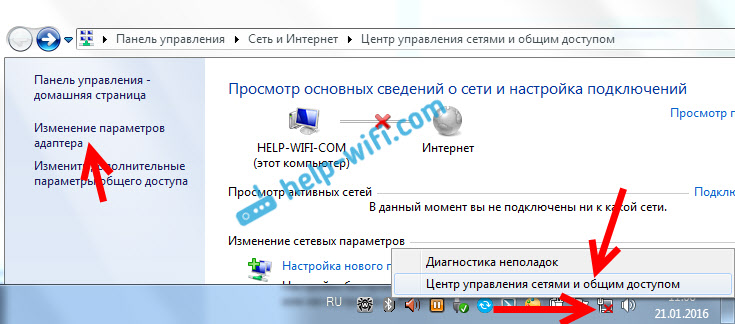
Następnie kliknij adapter z prawym przyciskiem myszy Bezprzewodowe połączenie sieciowe (lub sieć bezprzewodowa) i wybierz Włączyć coś.
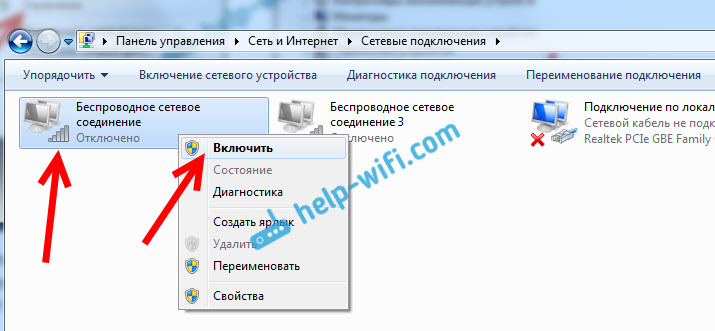
Następnie komputer powinien zobaczyć sieci bezprzewodowe i możesz łatwo połączyć się z siecią Wi-Fi.
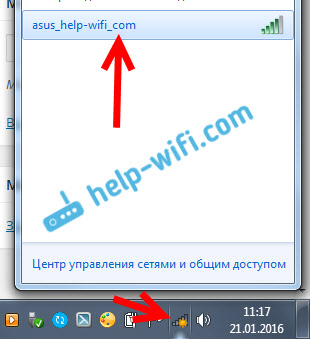
Być może twoje sieci bezprzewodowe są wyłączone przez kombinację kluczy na laptopie. Musimy bardziej szczegółowo sprawdzić w artykule: Jak włączyć Wi-Fi na laptopie z systemem Windows 7?. Jeśli masz „tuzin”: jak dołączyć Wi-Fi w systemie Windows 10. Istnieje również osobna instrukcja dla systemu Windows 11: Wi-Fi w systemie Windows 11: Jak włączyć, dlaczego nie ma przycisku Wi-Fi, nie ma ustawień i sieci bezprzewodowej ”?.
Po tych działaniach powinieneś zrobić wszystko. Najważniejsze jest to, że pojawiłaby się ikona Wi-Fi z żółtą gwiazdą, oznacza to, że są dostępne do podłączenia sieci.
Laptop nie widzi mojego Wi-Fi, podczas gdy inni widzą. Rozwiązanie.
Jeśli powyżej zbadaliśmy sytuację, gdy sieci bezprzewodowe nie są wyświetlane na laptopie, teraz dowiemy się, dlaczego laptop nie widzi tylko jednej sieci Wi-Fi, której potrzebujemy. I inne sieci, sąsiednie, wyświetlają na liście dostępnych. Ten problem częściej pojawia się na urządzeniach mobilnych: smartfony i tablety. Ale komputery nie są wyjątkiem.
W tym przypadku należy już szukać problemu z boku routera Wi-Fi. Prawie zawsze rozwiązanie jest takie samo: Zmiana kanału Wi-Fi. Jeśli router jest sobą lub umieścisz kanał statyczny w trybie ręcznym w ustawieniach, komputer najprawdopodobniej nie zobaczy sieci. Dlatego musisz sprawdzić i zmienić kanał w ustawieniach routera. Jak zmienić kanał na różnych routerach, napisałem w artykule: Jak znaleźć bezpłatny kanał Wi-Fi i zmienić kanał na router?
Na przykład zmiana kanału na TP-Link. Możesz zmienić jego ustawienia na zakładce bezprzewodowej (tryb bezprzewodowy). Spróbuj umieścić kanał statyczny (po prostu nie umieszczaj 12 i 13) lub instaluj automatyczne.
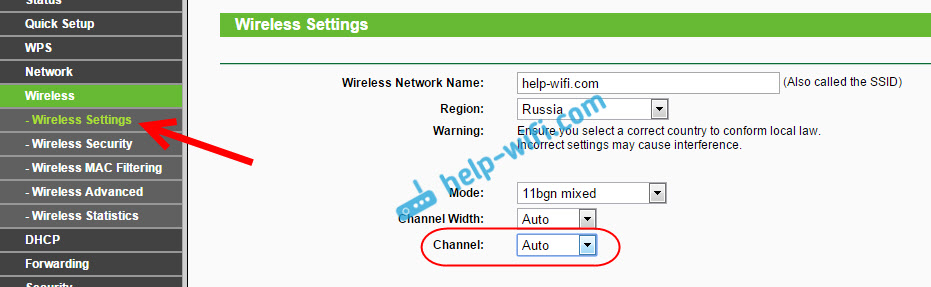
Nie zapomnij zapisać ustawień i ponowne uruchomienie routera. Następnie Twoja sieć domowa powinna pojawić się na liście dostępnych.
Jeśli to nie pomoże, nadal możesz zmienić nazwę sieci Wi-Fi. Możesz to również zrobić w ustawieniach, na zakładce z bezprzewodowymi ustawieniami sieciowymi.
Kolejna rada: Spróbuj przybliżać laptopa do routera lub odwrotnie. Być może jest to problem. Często zdarzają się przypadki, w których Wi-Fi złapuje się ogólnie w pobliżu routera i nie działa na krótką odległość. To z pewnością nie jest normalne, ale nie znam konkretnego rozwiązania. Ponownie musisz spróbować eksperymentować z kanałami.
Aktualizacja: Zauważyłem, że takie problemy pojawiają się nawet w przypadkach, w których sieć Wi-Fi działa w zakresie 5 GHz, a laptop po prostu nie obsługuje tego zakresu, a zatem nie widzi tej sieci Wi-Fi. Odpowiedziałem już na pytanie, dlaczego laptop, smartfon lub tablet nie widzi sieci Wi-Fi 5 GHz.
- « Dlaczego Internet na Wi-Fi nie działa na tablecie z Androidem lub smartfonem?
- Jak skonfigurować router, jeśli dostawca się zmienił? »

